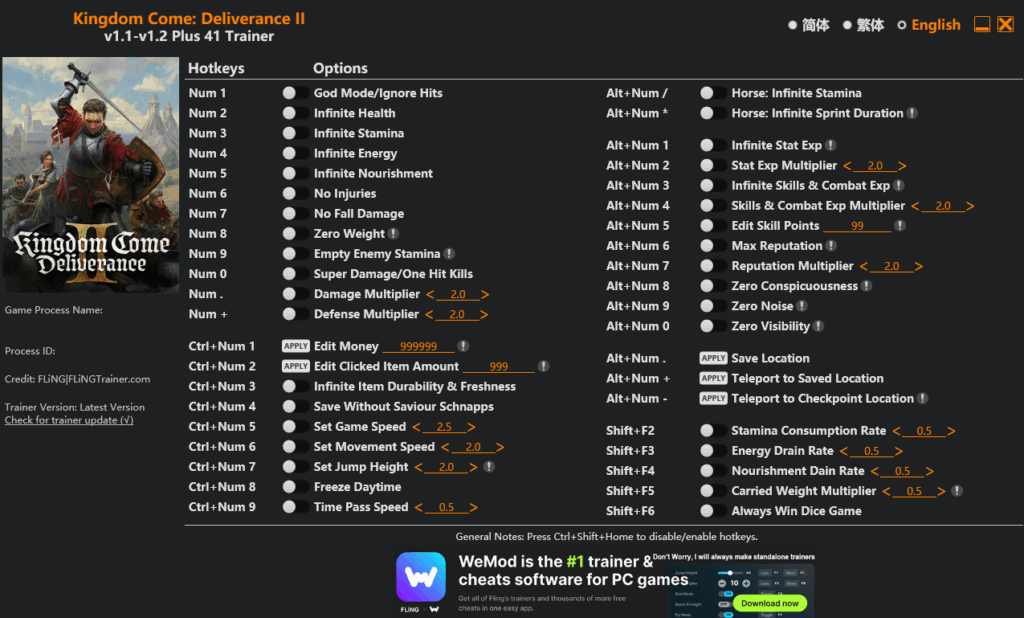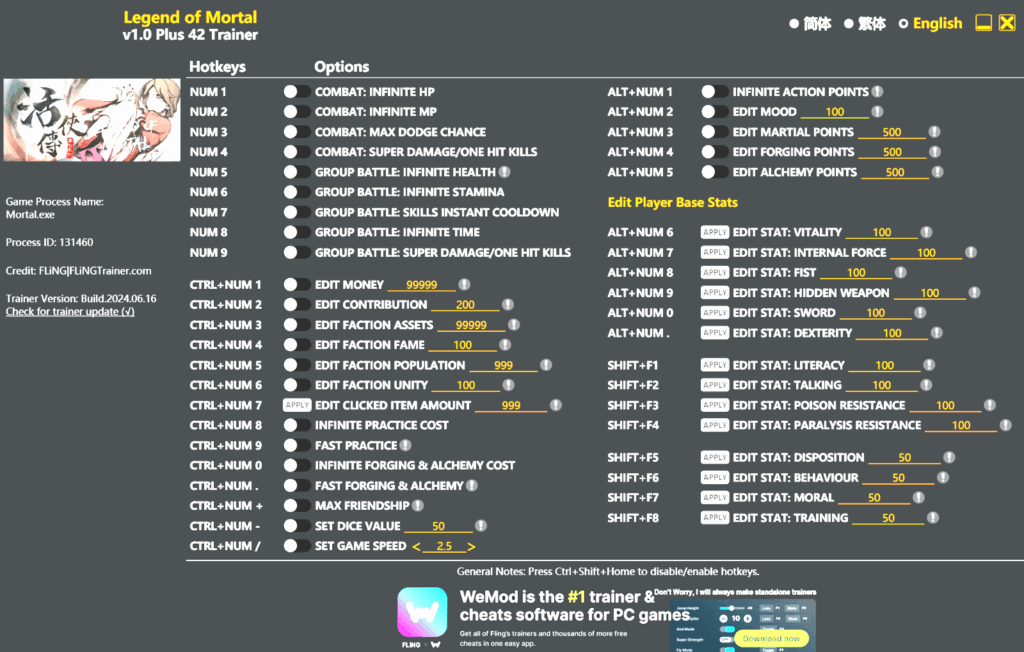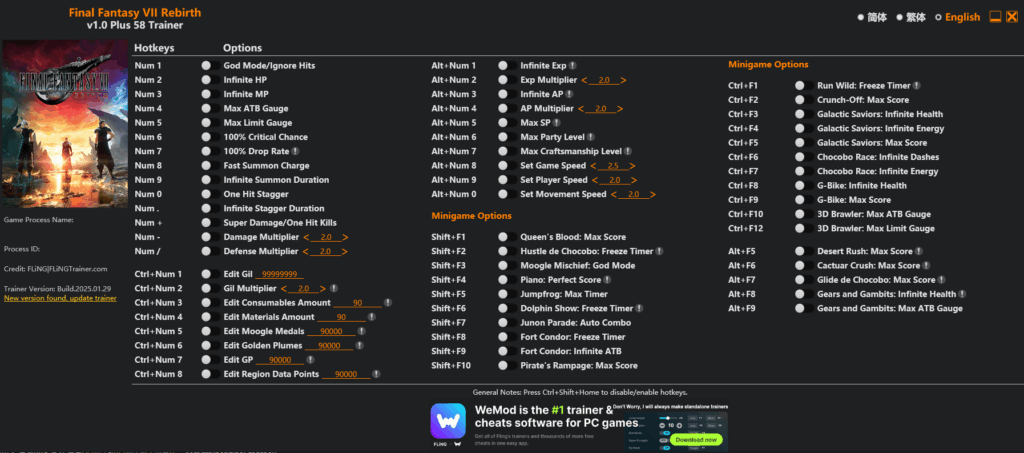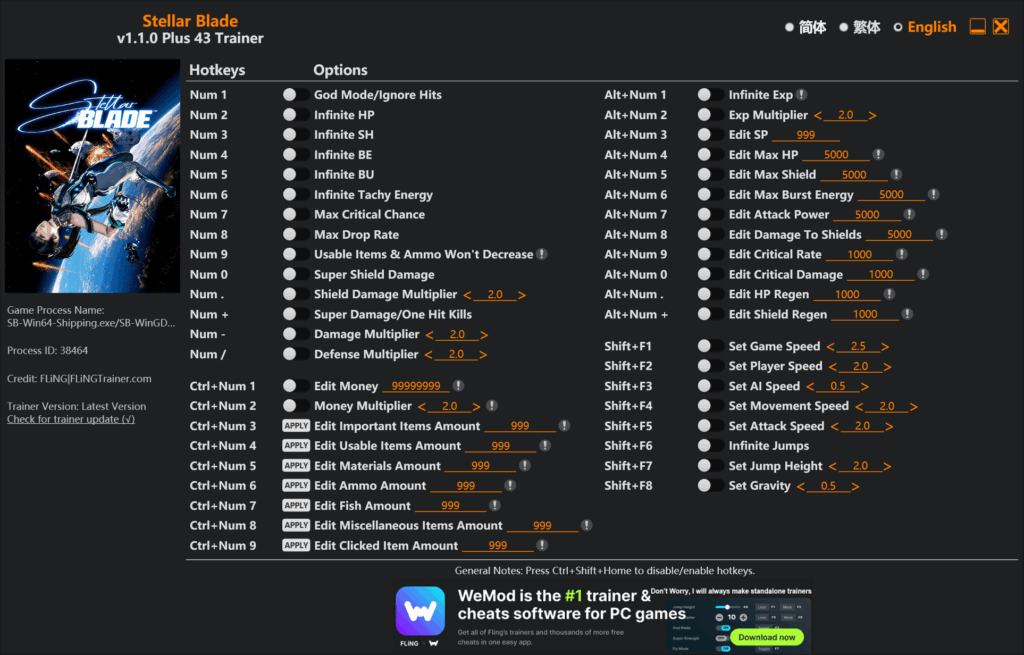GTA4 PC판 그래픽 패치 & 한글패치 가이드
GTA4는 2008년 출시 당시 콘솔에서는 준수한 그래픽과 몰입감 있는 연출로 호평을 받았지만, PC판은 악명 높은 ‘개판 포팅’으로 기억되고 있습니다. 콘솔에 있던 여러 그래픽 효과가 사라졌고, Z-Fighting과 각종 버그, 컷신 끊김, 최적화 문제까지 겹쳐 원활하게 즐기기 어려운 상황이었죠.
다행히 커뮤니티에서 개선 모드와 툴이 꾸준히 업데이트되어, 지금은 그래픽 문제와 최적화 문제를 상당 부분 해결할 수 있습니다. 이번 글에서는 FusionFix + DXVK 기반의 안정적인 실행 환경을 구축하고, 다운그레이드 없이 최신 버전에서도 적용 가능한 한글패치까지 단계별로 정리해보겠습니다.
1. GTA4 설치
스팀 혹은 락스타 런처를 통해 기본 GTA4를 설치합니다.
2. FusionFix 설치 (그래픽 버그 해결)
FusionFix는 PC판의 그래픽 문제를 크게 개선해주며, 런처 DRM 문제까지 우회해 모드 적용을 자유롭게 해줍니다.
- 다운로드: FusionFix 깃허브
- 압축을 풀고 GTAIV.exe가 있는 폴더에 그대로 넣어줍니다.
3. DXVK 설치 (최적화 개선)
DXVK는 DirectX 9 → Vulkan 변환 계층으로, GTA4의 CPU 병목 문제와 끊김 현상을 크게 줄여줍니다.
- DXVK 최신 버전 다운로드
- 압축을 두 번 푼 후 x32 폴더 속 d3d9.dll 파일을 GTAIV.exe가 있는 곳에 넣습니다.
- 같은 폴더에 dxvk.conf 파일을 만들고 다음 내용을 붙여넣습니다:
d3d9.maxFrameLatency = 1
d3d9.presentInterval = 1
d3d9.numBackBuffers = 3
- 런처 실행 옵션에 다음 인수를 추가합니다:(예시: -availablevidmem 8192)
- -nomemrestrict -norestrictions -availablevidmem [본인VRAM용량]
4. 한글패치 설치
- 다운로드:
한글 패치.zip4.93MB퓨전픽스 전용.zip4.16MB
설치 방법:
- common, pc, TBoGT, TLAD 폴더를 update 폴더 안에 덮어쓰기
- plugins 폴더를 GTAIV.exe가 있는 곳에 넣기
- 퓨전픽스 전용 폴더 속 update 폴더를 덮어쓰기
- update > common > text 폴더 속 japaneseFF.gtx 파일 삭제
- 게임 실행 후 Display > Switch Language 버튼을 눌러 한국어가 나올 때까지 변경
이제 게임 전체가 한글화된 상태로 즐길 수 있습니다.
5. 필수 그래픽 & 컨트롤 세팅
- Controls 탭: Raw Input = ON (입력 지연 최소화)
- Graphics 탭: FPS Limiter = 60 (필수, 특정 미션 버그 방지)
- 권장 그래픽 옵션
- 시야 범위: 25 이하
- 표시 거리: 31 이하
- 그림자 농도: 실내 조명 그림자이므로 필요에 따라 조정
- LamppostShadow: OFF (버그 + 성능 저하)
참고로 콘솔(X360/PS3) 기본 값은 시야 21, 표시 10, 그림자 33입니다. PC판에서는 과도하게 올리면 팝인 현상이 더 심해지므로 위 권장값을 추천합니다.
6. 최종 세팅 예시
- Display 탭: 한국어 적용
- Controls 탭: Raw Input ON
- Graphics 탭: 60FPS 제한, 시야·표시 거리 최적화
- DXVK + FusionFix 조합으로 최적화 개선 및 그래픽 오류 최소화
마치며
GTA4 PC판은 원본 그대로 즐기기엔 문제가 많지만, 위 과정만 거치면 안정적인 한글판으로 쾌적하게 즐길 수 있습니다. 컷씬 끊김, Z-Fighting, 각종 그래픽 버그가 사라지고 퍼포먼스가 개선되어 지금 해도 충분히 명작의 감각을 느낄 수 있습니다.
이제는 뉴욕(리버티 시티)에서 니코 벨릭의 여정을 한국어로 몰입감 있게 즐겨보세요.